如何用Excel做进度条是许多办公室工作者经常遇到的问题。无论是项目管理、任务跟踪还是数据可视化,进度条都是一种直观而有效的展示方式。本文将为您详细介绍如何在Excel中创建简单而实用的进度条,帮助您更好地掌控工作进度,提高工作效率。
Excel进度条的基本原理
Excel进度条的核心原理是利用单元格的条件格式功能。通过设置特定的条件和填充样式,我们可以让单元格根据输入的数值自动显示相应比例的填充颜色,从而形成视觉上的进度条效果。这种方法不仅简单易学,而且可以根据实际需求进行灵活的调整和美化。
要创建基本的Excel进度条,我们需要了解以下几个关键点:
1. 数据输入:选择一个单元格用于输入进度百分比(0-100之间的数值)。
2. 条件格式:应用条件格式规则,根据输入的数值设置填充颜色。
3. 视觉优化:调整单元格的宽度、高度和边框,使进度条更加美观。
步骤详解:如何创建简单的Excel进度条
下面,让我们一步步创建一个简单的Excel进度条:
1. 选择一个单元格(如A1),输入一个0到100之间的数值,代表进度百分比。
2. 选中该单元格,点击”开始”菜单栏中的”条件格式”按钮,然后选择”新建规则”。
3. 在”新建格式规则”对话框中,选择”使用公式确定要设置格式的单元格”。
4. 在公式框中输入:=A1<=100
5. 点击”格式”按钮,选择”填充”选项卡,选择一种颜色作为进度条的填充色。
6. 点击”确定”关闭所有对话框。
7. 调整单元格的宽度,使其呈现出条状。
现在,当你在A1单元格中输入不同的数值时,你会看到进度条随之变化。这就是最基本的Excel进度条制作方法。
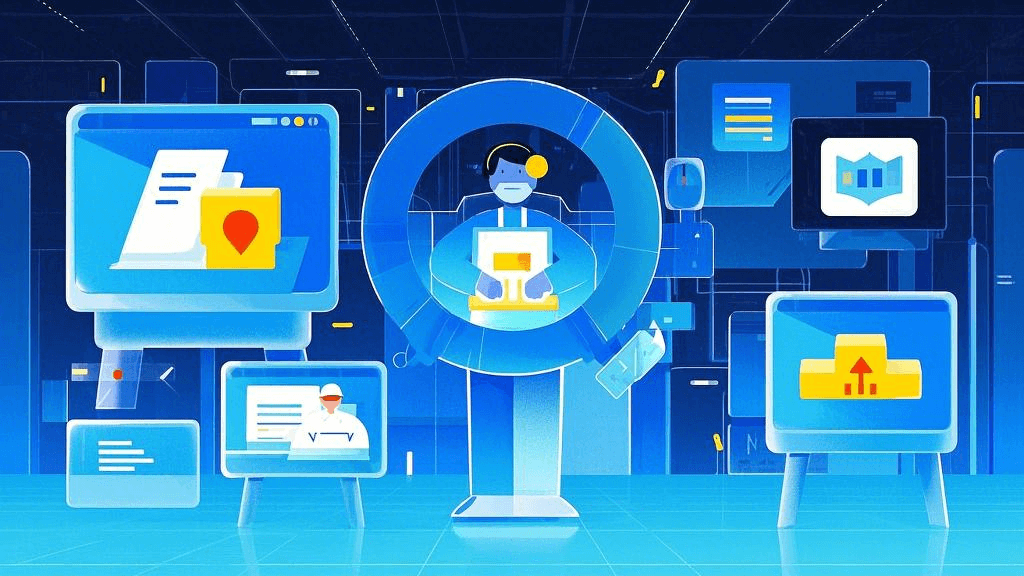
进阶技巧:美化和优化Excel进度条
在掌握了基本的Excel进度条制作方法后,我们可以运用一些进阶技巧来美化和优化进度条:
1. 双色进度条:通过设置两个条件格式规则,可以创建一个双色进度条。例如,50%以下用红色,50%以上用绿色。
2. 渐变色进度条:利用Excel的数据条功能,可以创建一个颜色渐变的进度条,使视觉效果更加丰富。
3. 添加文字标签:在进度条旁边添加一个单元格,显示具体的进度百分比或状态描述。
4. 使用图标集:Excel的图标集功能可以在进度条旁边添加直观的图标,如红黄绿信号灯,进一步增强可读性。
5. 动态进度条:利用Excel的公式和VBA(Visual Basic for Applications)脚本,可以创建随时间自动更新的动态进度条。
Excel进度条在项目管理中的应用
Excel进度条不仅仅是一个简单的可视化工具,在项目管理中,它可以发挥重要作用:
1. 任务跟踪:为每个任务创建一个进度条,直观显示各任务的完成情况。
2. 里程碑管理:使用不同颜色的进度条标记项目的关键里程碑,帮助团队成员清晰了解项目进展。
3. 资源分配:通过进度条展示各团队成员或部门的工作负荷,辅助资源分配决策。
4. 预算控制:利用进度条显示预算使用情况,及时发现和控制成本超支风险。
5. 报告生成:将Excel进度条整合到项目报告中,为管理层提供直观的项目状态概览。
对于需要更全面的项目管理解决方案的团队,可以考虑使用专业的项目管理工具。例如,ONES 研发管理平台提供了强大的项目跟踪和可视化功能,能够帮助团队更高效地管理项目进度和资源。
注意事项和常见问题
在使用Excel制作进度条时,有一些注意事项和常见问题需要注意:
1. 数据验证:为防止输入错误,建议为进度值单元格设置数据验证,限制输入范围在0-100之间。
2. 兼容性:不同版本的Excel可能在条件格式功能上有细微差异,制作时需注意兼容性问题。
3. 性能考虑:在大型工作表中过多使用条件格式可能会影响Excel的性能,应适度使用。
4. 打印问题:某些进度条效果在打印时可能无法正确显示,需要进行打印预览和调整。
5. 数据链接:确保进度条的数据源正确链接,避免因公式错误导致进度显示不准确。
通过本文的详细介绍,相信您已经掌握了如何用Excel做进度条的基本方法和进阶技巧。Excel进度条不仅能够美化您的工作表,更能提高工作效率和项目管理水平。随着实践和探索,您会发现Excel进度条还有更多创新和应用的可能性。无论是简单的任务跟踪还是复杂的项目管理,善用Excel进度条都将成为您提升工作质量的有力工具。







































